今天我將學習如何使用 GitHub Pages 來建立一個安全的靜態網站。GitHub Pages 能夠讓人將靜態網站部署到雲端,儘管它不涉及複雜的雲端安全配置,但可以透過一些基本措施來確保網站的安全性。
如果沒有 GitHub 帳號,需要先去 GitHub 註冊帳號。我之前就有建立過帳號,因此今天就直接登入。
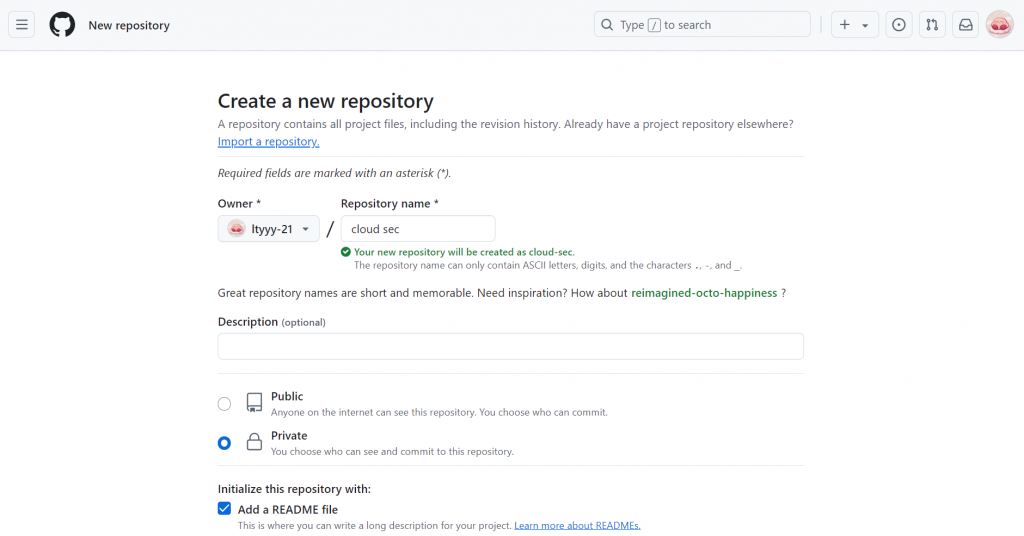
在 repository 中,你可以上傳 HTML、CSS 和 JavaScript 檔案。以下是一些可以上傳的基本檔案:
index.html:網站的主要頁面。style.css:用於樣式的 CSS 檔案。script.js:用於互動的 JavaScript 檔案。上傳步驟:
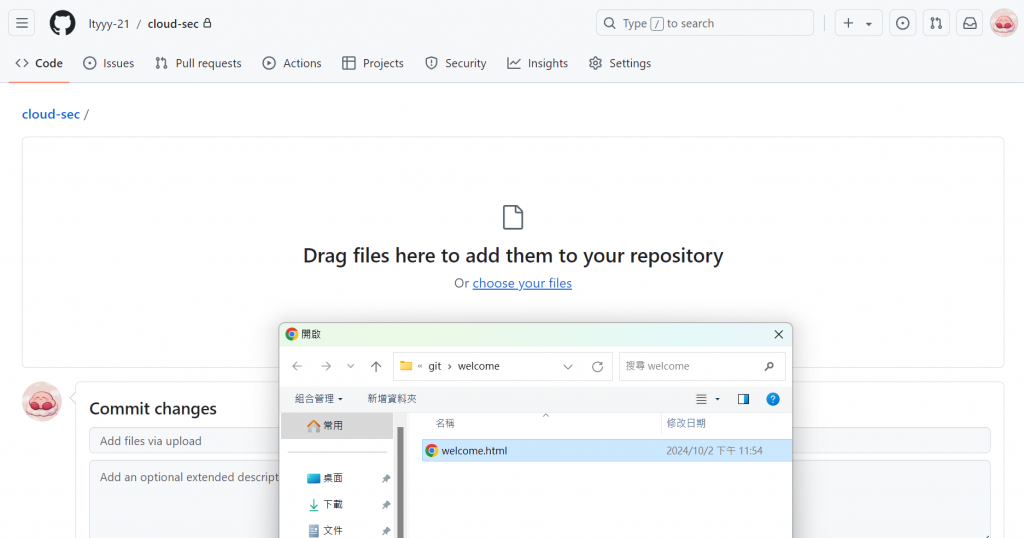
上傳檔案後,我們可以啟用 GitHub Pages 來管理網站。在repository 頁面,點擊 Settings,接著選擇 main 分支,並且儲存,完成後可以在 Pages 看到網站的 URL。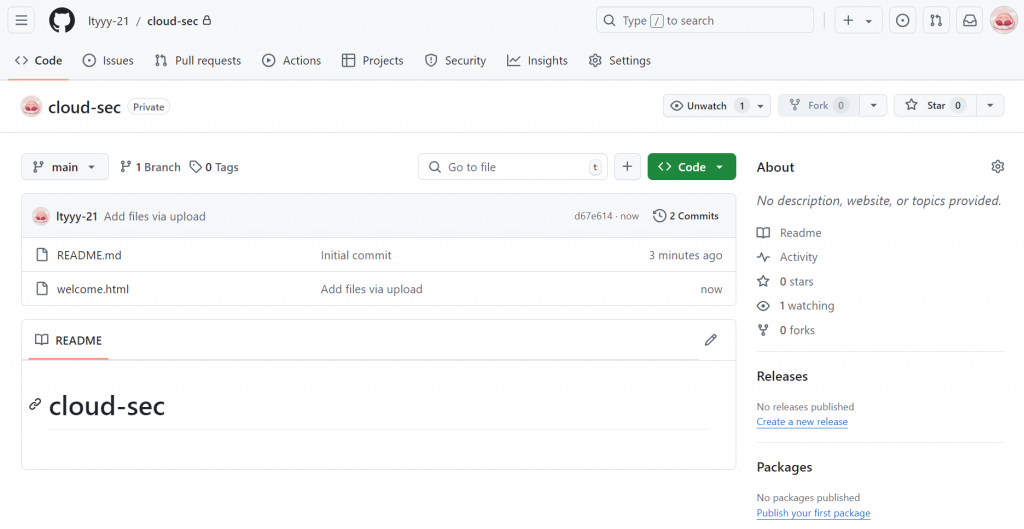
即使是靜態網站,我們仍然可以採取一些簡單的措施來提高安全性:
定期檢查你的網站,確保沒有過期的內容或安全漏洞。更新網站內容,並及時修補任何安全問題。GitHub 提供一些安全功能,如「Dependabot」來自動檢查和更新依賴項,確保你的網站不受已知漏洞的影響。
透過以上這些步驟,就可以在 GitHub Pages 上輕鬆創建一個安全的靜態網站,並確保其基本安全性。
